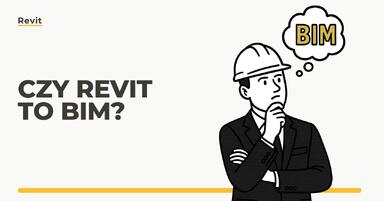Data publikacji: 30-04-2019 | Data aktualizacji: 30-03-2020 | Autorka: Agnieszka Zakrzewska-Kowalska
Revit – Jak zapisać plik w starszej wersji? – poradnik

Niektórzy z was
zapewne pracują już od jakiegoś czasu w tym programie, ale inni zaczynają
dopiero swoją przygodę. Dlatego przygotowaliśmy dla was wpis, który
zainteresuje zarówno osoby, które mają już doświadczenie, jak i te, które
stawiają dopiero swoje pierwsze kroki w programie Revit.
W tym poradniku zajmiemy się zagadnieniem - jak zapisać plik w starszej wersji? Najczęstszą odpowiedzią, jaką słyszymy na to pytanie, jest prosta i krótka odpowiedź „nie da się”. Ogólnie rzecz biorąc to prawda, z tym że niestety rzadko, kto wyjaśnia, dlaczego tak jest.
Biorąc pod uwagę, iż jest to bardzo powszechne pytanie, bardzo wiele osób zastanawia się nad tym, dlaczego nie można zapisać pliku do starszej wersji, przygotowaliśmy dla Was ten materiał.
Zacznijmy od początku…
Jak zapewne część z was już wie w najnowszej wersji programu, czyli Revit 2019 pojawiła się zupełnie nowa funkcja, której nie było w poprzednich wersjach, czyli możliwość zobaczenia, w jakiej wersji programu został zapisany plik, który zamierzamy otworzyć (osoby, które chciałyby się zapoznać z tym artykułem zapraszam serdecznie: Revit 2019 – co nowego?)
Twórcy programu zdecydowali się na wprowadzenia tej jakże pomocnej funkcji właśnie z tego względu, że w Revicie nie ma możliwości zapisania pliku do starszej wersji. Jedyną wersję, w której możemy zapisać plik, jest aktualna wersja naszego programu.
Co to tak naprawdę oznacza?
Oznacza to tyle, że w momencie, kiedy mamy program w wersji 2019 możemy otworzyć w zasadzie każdy plik zapisany w formacie rvt (2014, 2015, 2016, 2017 itd.) natomiast, jeśli wersją programu, którą posiadamy jest na przykład Revit 2014, to pliku zapisanego w wersji 2019 już nie otworzymy.
O czym trzeba pamiętać przy otwieraniu plików?
Z tego względu, że plików rvt nie zapiszemy do starszej wersji, należy pamiętać, że:
- W momencie, gdy naszą wersją programu jest Revit 2019 i otwieramy plik zapisany w wersji 2019, to plik otwieramy i możemy go z powrotem zapisać w wersji 2019, czyli bez zmian.
- Jeśli plik, który otwieramy został zapisany w wersji 2014 to Revit, zanim go otworzy, pokaże informację, że plik zostanie zaktualizowany do nowszej wersji.
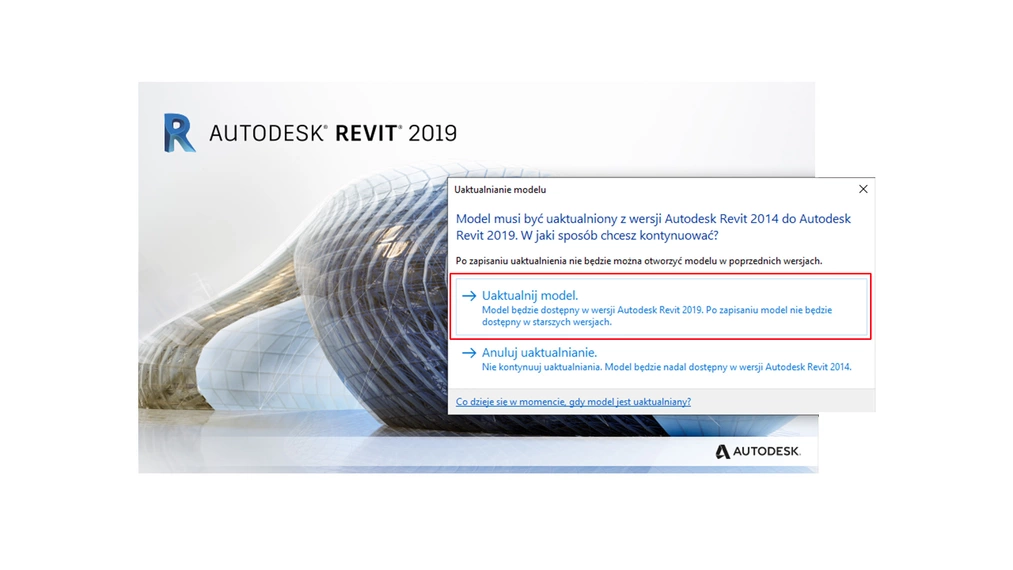 Uwaga!
Uwaga!
Przy zamykaniu pliku (nie chodzi o zapisywanie Ctrl+S tylko zamykanie pliku) dostaniemy zapytanie: „Czy chcesz zapisać zmiany w pliku?”. Jeśli wybierzemy opcję „TAK” to uaktualnienie spowoduje, że plik zostanie zapisany (bezpowrotnie!) w nowszej wersji.
Także pamiętaj!
Uaktualnienie jest jednorazowe i uniemożliwia powrót danego
pliku do poprzedniej wersji (2014)!
Ważne!
Jeśli
zatem współpracujemy z osobą, która ma inną wersję programu niż my i prześle
nam plik do weryfikacji, musimy pamiętać, by:
- Jeśli wybierzemy opcję uaktualnij plik przy otwieraniu należy nie zapisywać zmian,
- Utworzyć kopię zapasową przed otwarciem bądź pliku,
- Jeśli nie utworzyliśmy kopii przed otwarciem pliku, należy wówczas utworzyć kopię podczas zapisu, dzięki czemu, będziemy mogli pracować nad nim oddzielnie na własnym komputerze.
Dlaczego tak jest i czy jest szansa by to się zmieniło?
Generalnie to dosyć proste. Jak wiadomo, każdy program posiada jakąś bazę danych, utworzoną na zasadzie „tabelki” zawierającej wiersze i kolumny. W starszych wersjach ta baza danych była mniejsza w stosunku do nowych wersji. W dodatku z każdą nową wersją programu, oprócz samej ilości danych zmienia się sposób ich segregacji, tzn że pewne dane są przypisywane do innych miejsc w „tabeli” w systemie. Dlatego bardzo ciężko, żeby plik, który ma jakąś określoną ilość danych, móc zapisać tak, żeby miał tych danych mniej. Istnieje bardzo duże prawdopodobieństwo utraty dużej części danych systemowych, co może spowodować wiele problemów, nie tylko z samym plikiem.
Czy twórcy programu znajdą w takim razie sposób, by uporządkować bazę danych i dadzą możliwość zapisu do starszej wersji?
Na razie nic niestety na to nie wskazuje. W dodatku, kiedy w wersji programu 2019 pojawiła się opcja podglądu aktualnej wersji pliku, umocniło to wśród użytkowników przekonanie, że możliwość zapisu do starszej wersji się nie pojawi.
Pozdrawiamy serdecznie :)
Przeczytaj o programie Revit na naszym blogu
-
![Czy Revit to BIM? Wyjaśniamy różnice i zależności między Revitem a technologią BIM]()
Czy Revit to BIM? Wyjaśniamy różnice i zależności między Revitem a technologią BIM
Poznaj kluczowe różnice między Revitem a BIM-em i dowiedz się, jak skutecznie wykorzystywać te narzędzia w projektowaniu. -
![Czym jest HVAC i jak projektuje się instalacje HVAC w Revit?]()
Czym jest HVAC i jak projektuje się instalacje HVAC w Revit?
Dowiedz się, czym jest HVAC i jak projektować instalacje w Revit. Praktyczne wskazówki, funkcje BIM i kursy online w jednym miejscu! -
![BIM - Co to jest i dlaczego rewolucjonizuje branżę budowlaną?]()
BIM - Co to jest i dlaczego rewolucjonizuje branżę budowlaną?
Odkryj, czym jest BIM i jak rewolucjonizuje budownictwo! Dowiedz się, jak poprawia współpracę, redukuje błędy i optymalizuje zarządzanie budynkami. -
![Revit LT - Co to za wersja i kto może z niej korzystać?]()
Revit LT - Co to za wersja i kto może z niej korzystać?
Poznaj różnice między standardową wersją Revita a Revitem LT
Jakiego oprogramowania chcesz się nauczyć?
-
Sketchup
Liczba dostępnych kursów: 35
Łączny czas trwania kursów: 186 godzin![]()
-
3ds Max
Liczba dostępnych kursów: 28
Łączny czas trwania kursów: 322 godzin![]()
-
Archicad
Liczba dostępnych kursów: 25
Łączny czas trwania kursów: 138 godzin![]()
-
Revit
Liczba dostępnych kursów: 18
Łączny czas trwania kursów: 89 godzin![]()
Szukasz czegoś innego?